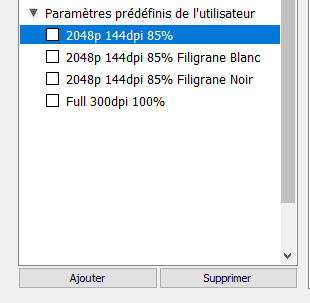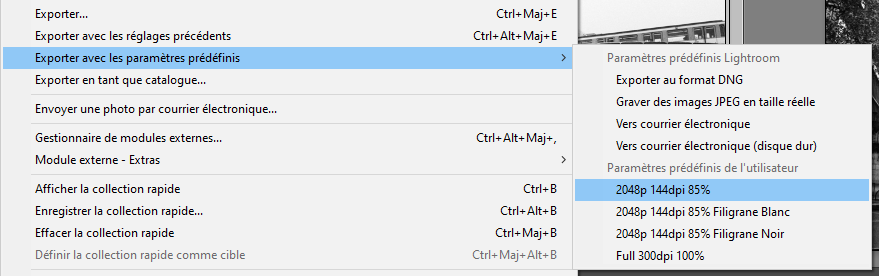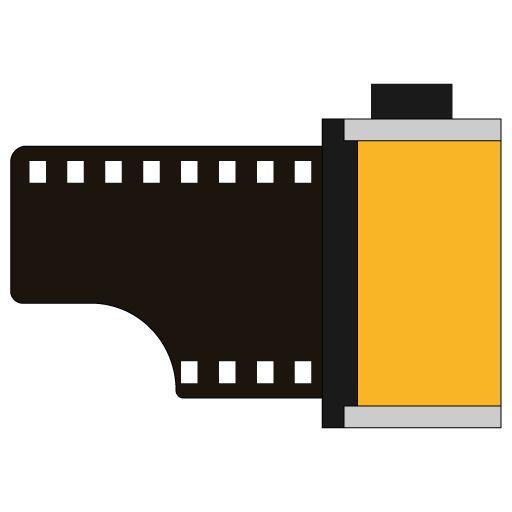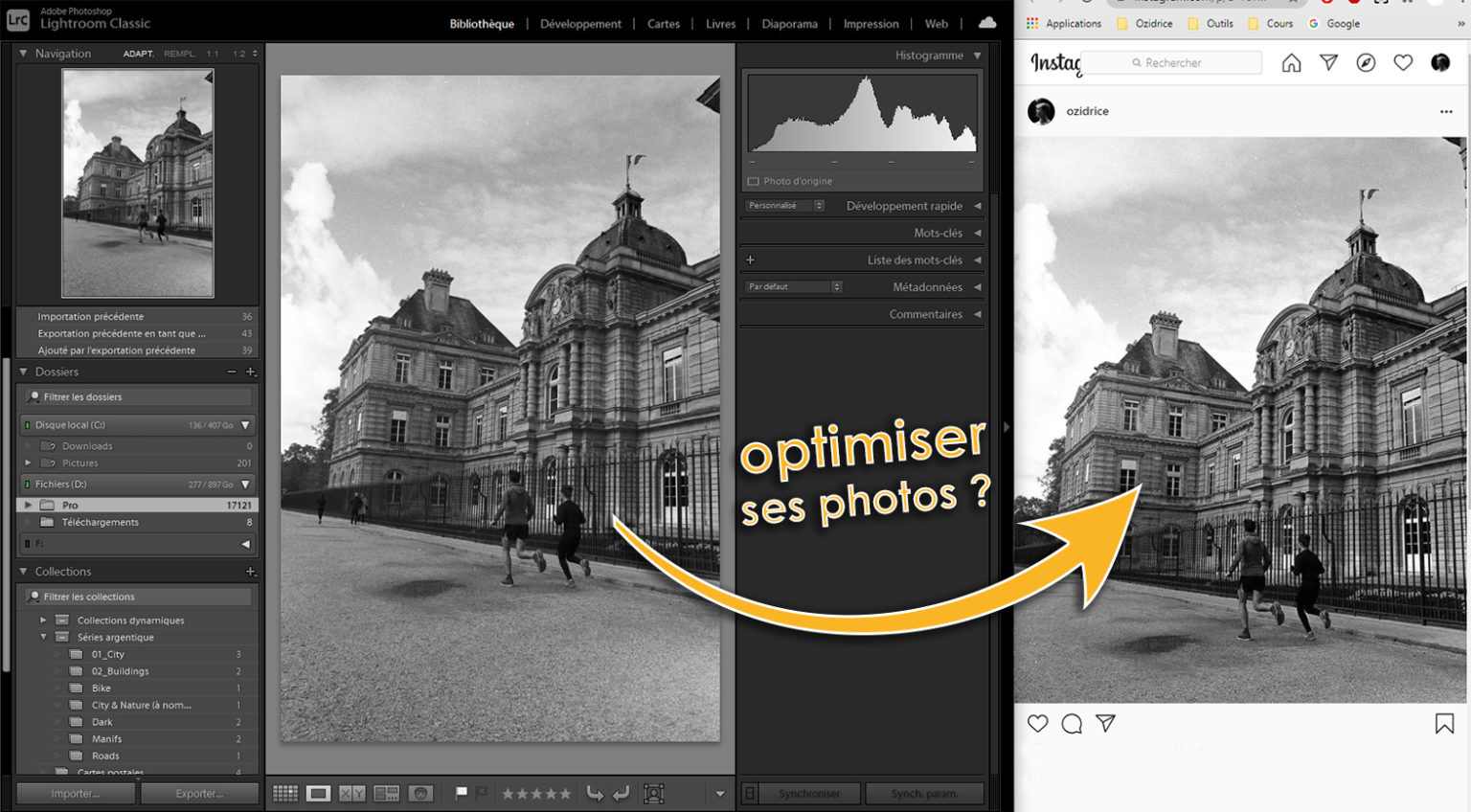Hello les asticots ! Vous l’avez certainement remarqué, que ce soit Facebook, Twitter, Instagram ou les autres réseaux sociaux, tous optimisent nos photos afin de les rendre plus légères. Le problème est que, bien souvent, ce processus fait perdre énormément en qualité à nos images. Parfois à tel point qu’elles n’ont vraiment plus rien à voir avec les photographies originales. Mais comment faire pour conserver des photographies de qualité sur les réseaux sociaux ?
Optimiser ses photos en amont
Le secret pour avoir des images qui ressortent aussi belles sur votre ordinateur que sur vos réseaux est de leur mâcher le travail. Les algorithmes qui traitent nos photographies sont utilisées pour gagner de la place. Leur but est de rendre les images plus légères. D’une part parce que ça demande moins de place pour être stocké, mais aussi parce que ça permet de les transmettre beaucoup plus facilement aux utilisateurs.
Mais ces algorithmes voient passer tous types d’images. Aussi bien des mêmes, que des dessins, des photographies ou même des pages de magazine et que sais-je encore. Ils sont donc prévus pour gagner un maximum de poids dans toutes les circonstances possibles. Ils ne cherchent donc pas forcément à privilégier la qualité. Et c’est ce qui les rend pas toujours très profitables aux photographies.
Pour privilégier la qualité dans ce processus d’optimisation, on va devoir faire le travail de ces algorithmes nous même. En fait, en optimisant nos photographies avant de les envoyer, l’algorithme qu’utilise les réseaux sociaux n’aura quasiment plus rien à faire. Si on les optimise nous même, il viendra beaucoup moins modifier nos photos. Et comme on va privilégier la qualité lors de notre optimisation, on aura un résultat beaucoup plus joli !
Bien paramétrer ses exports
Le secret pour garder des photos de qualité va donc être de correctement paramétrer les exports de ses photos pour pouvoir dès le début gagner en poids. Mais par où commencer ? Chaque réseau social a ses conseils pour conserver des photographies de qualité. Chacun a ses particularités mais globalement l’idée générale reste la même.
En recherchant un peu à travers les pages d’aide Facebook, on tombe ainsi sur une page donnant des conseils pour conserver la qualité de ses images. On y découvre qu’il faut réduire ses images à 2048px maximum et lui fournir en JPEG. Twitter lui aussi a une page dédiée aux développeurs qui donne des information pour optimiser le mieux possible les photos, les vidéos et même les gif. Lui est plus concis, il indique uniquement que les photos doivent faire moins de 5Mo.
Suivant les réseaux il y aura toujours des variantes, mais pour correspondre à la majorité d’entre eux, on va s’axer sur deux éléments. Le premier est de limiter la taille de nos photos à 2048px de largeur. Il est inutile d’aller au delà, c’est déjà une taille plus grande que la majorité des écrans, elle sera plus que suffisante. Ensuite on va essayer de tomber sur un poids qui soit autour de 1Mo. Si on est en dessous c’est encore mieux, mais essayez de rester toujours en dessous de 2Mo, au delà ça commence à faire vraiment lourd.
Et sur Lightroom ça donne quoi ?
Je vais faire le guide pour Lightroom mais si vous utilisez Capture One ou n’importe quel autre outil pour vos photographies, vous devriez pouvoir faire de même en trifouillant dans vos paramètres d’exportation !
Accéder aux paramètres d’export
La première chose à faire est d’accéder à vos paramètres d’export. Pour cela, allez dans Fichier, puis Exporter…
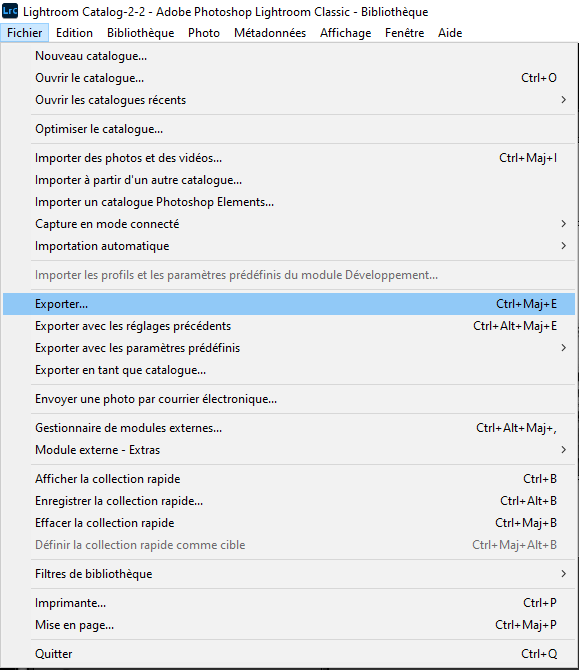
Optimiser ses photographies
C’est dans cette fenêtre qu’on va venir modifier les éléments. Deux parties nous intéressent tout particulièrement, les paramètres du fichier, et le dimensionnement de l’image. Sachez avant tout que je ne dis pas que mes paramètres sont les plus optimisés ou les plus efficaces. Ce sont simplement ceux que j’utilise au quotidien.
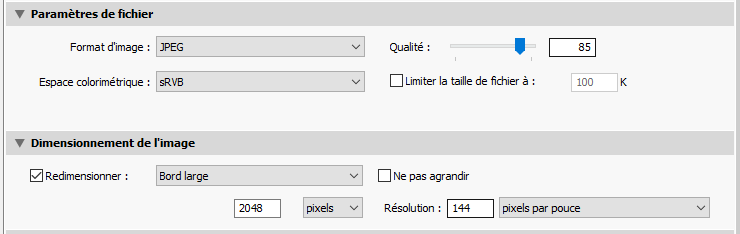
Dans les paramètres du fichier, la qualité est généralement à 100 par défaut. Pour les réseaux sociaux, on peut se permettre de descendre généreusement. Personnellement je suis à 85 mais je me situe dans la moyenne haute. La plupart des photographes que je connais se placent entre 60 et 80. Cela va permettre de déjà optimiser en grande partie la photographie en lui faisant gagner du poids.
Ensuite on va venir réduire la taille de l’image dans la partie dimensionnement de l’image. Pour cela, on va suivre les recommandations données par Facebook. On va cocher redimensionner, venir sélectionner l’option “Bord large” puis entrer la valeur 2048 pixels. S’il vous arrive d’exporter des images de petites tailles, pensez à cocher “Ne pas agrandir”, autrement les plus petites vont être élargies jusqu’à cette taille.
Enfin, on va venir modifier la résolution de l’image. Normalement on peut se placer à 72 dpi (“dots per inch” = pixel par pouce), c’est la résolution d’un écran classique. Par question de souplesse je suis à 144 mais c’est en aucun cas nécessaire, 72 est suffisant dans la majorité des cas.
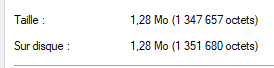
Avec ces options, mes photos passent de 20Mo à 1.3Mo en moyenne. Cela oscille entre 800ko et 1.7Mo ce qui reste des poids acceptables pour les envoyer sur les réseaux sociaux.
Sauvegarder ses paramètres
Maintenant que vous avez vos paramètres définis, pensez à les enregistrer en cliquant sur “Ajouter” en bas à gauche de la fenêtre. Cela va vous créer un paramètre prédéfini. Lors de vos exports vous n’aurez alors plus qu’à sélectionner cet enregistrement pour avoir tous vos paramètres prêt à être utilisés !